- Det kan orsaka dig mycket stress att inte kunna ladda upp filer till iCloud från Mac.
- Du bör definitivt tänka på att byta din lagring till pCloud.
- Om du vill ha tillgång till mer praktiska Mac-guider, kolla in vår Mac Fix Hub.
- Tveka inte att bokmärka vårt omfattande Mac sida för mer uppdaterad information om detta ämne.

Intego är en veteran när det kommer till Mac-säkerhet, och ger dig väl undersökta och testade säkerhetsfunktioner för att skydda din Mac mot skadlig programvara och cyberhot.
Här är de viktigaste funktionerna:
- Avancerat antivirus- och PUP-skydd
- VPN med obegränsad krypterad trafik
- Automatisk säkerhetskopiering av viktiga filer
- Renare verktyg, för att snabba upp din Mac
- Funktion för föräldrakontroll
Säkra din Mac med Intego!
iCloud är ett bra sätt att säkerhetskopiera dina filer, men vad händer om du inte kan ladda upp filer till iCloud från din Mac?
Detta kan vara ett stort problem och göra att du inte kan säkerhetskopiera dina data, men det finns ett sätt att fixa det.
Vad kan jag göra om uppladdning från Mac till iCloud inte fungerar?
1. Gör en liten ändring i filerna
Om ett visst dokument inte laddas upp till iCloud från din Mac behöver du bara göra en liten ändring i det. Öppna helt enkelt filen som har fastnat i uppladdningen, gör en liten ändring i den och spara filen.
När du har gjort det kommer du att tvinga den filen att ladda upp. Alternativt kan du också försöka byta namn på filen och se om det hjälper. Detta är en enkel lösning om du har flera filer som fastnat, så se till att prova det.
2. Inaktivera filsynkroniseringen tillfälligt
- Öppna Äpple menyn och välj Systeminställningar.
- Klicka på iCloud, klicka sedan på alternativ intill iCloud Drive.
- Inaktivera Skrivbords- och dokumentmappar (du kan också inaktivera andra alternativ).
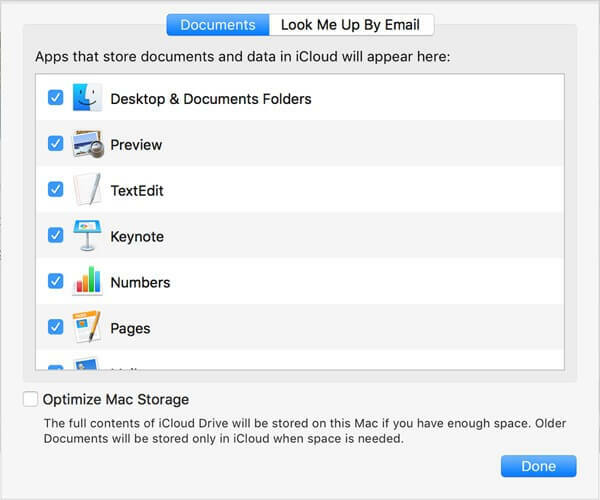
- Spara ändringarna och vänta ett par minuter.
- Efter att ha gjort det, aktivera dessa funktioner igen.
3. Använd terminalen för att återställa iCloud
- Öppna Terminal.
- Kör följande kommandon:
killall fågel
cd ~/Library/Application Support
rm -rf CloudDocs
3. Starta om din Mac.
Notera: När din Mac har startat om bör synkroniseringen börja fungera igen. Du kan kontrollera statusen för synkroniseringen genom att använda följande kommando: brctl log -w
4. Byt till en annan molnplattform
Fram till nu har det förmodligen varit bekvämt att använda iCloud eftersom det var lättillgängligt men du borde inte nöja dig med mindre bara för att det finns där.
Om iCloud börjar orsaka problem som att inte ladda upp dina Mac-filer, rekommenderar vi starkt att du ändrar ditt lagringsutrymme till pCloud, helt enkelt för att vara mycket mer pålitlig men också för dess extrafunktioner.
Denna lösning är riktigt stark när det gäller att skydda dina filer eftersom den använder 256-bitars AES-kryptering och varenda av dina filer har 5 kopior på olika servrar så att du kan vara säker på att ingenting kommer att finnas förlorat.
pCloud kan användas på många plattformar och det synkroniserar enutomatiskt. När det gäller sammankoppling kan den säkerhetskopiera dina filer från många onlineplattformar som Facebook, Instagram, Dropbox och andra.
Du kan kasta vilka filer som helst på den här plattformen eftersom den stöder vilken filstorlek som helst, oavsett hur stor.
⇒Skaffa pCloud
Kolla in dess 2 planer för 500 GB och 2 TB med möjlighet att få tillbaka pengarna om du ändrar dig.
Vi hoppas att dessa lösningar hjälpte dig att lösa problemet med att iCloud inte laddade upp dina filer från Mac.
Lämna oss en kommentar i det dedikerade avsnittet nedan för att berätta hur du tycker om den här guiden.
Vanliga frågor: Läs mer om iCloud-överföring från Mac
- Hur stoppar jag uppladdning av iCloud på Mac?
För att stoppa iCloud-uppladdningen på Mac måste du avmarkera rutan bredvid Alternativ för skrivbord och dokumentmapp.
- Hur laddar jag upp bilder från min Mac till iCloud?
För att ladda upp bilder från Mac, markera rutan bredvid alternativet iCloud Photo Library från appen Foton. Om filerna inte laddas upp, åtgärda problemet med detta utmärkt guide.
- Använder iCloud Drive utrymme på min Mac?
iCloud-enheten använder inget utrymme på din hårddisk annat än den faktiska storleken på programmet.
Redaktörens anmärkning: Det här inlägget publicerades ursprungligen i maj 2020 och har sedan dess förnyats och uppdaterats för fräschör, precision och heltäckande.


